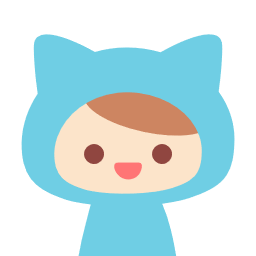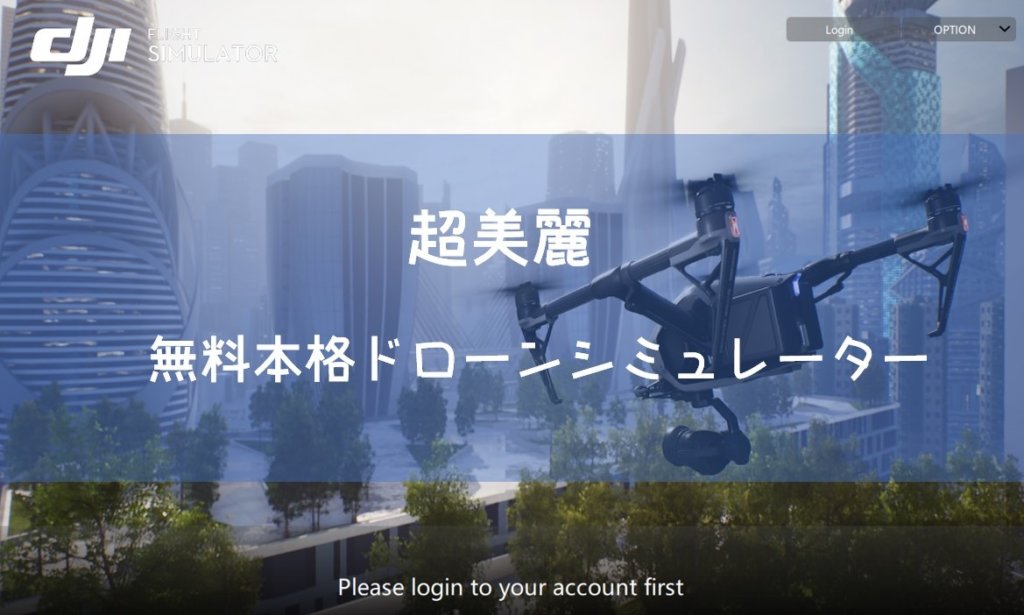
ドローンの練習に困っていませんか?
市街地に住んでいると、ドローンを飛ばす場所は限られていますよね
休日に郊外へ出かけて飛ばす人が多いと思います
仕事や学校で平日はドローンを飛ばすことが出来ずにモヤモヤしていませんか?
そこで、気が向いたときにいつでもドローンの練習ができるフライトシミュレーターをおススメします
パソコンにインストールして起動させると、臨場感たっぷりのグラフィックスで再現されたドローンを操作して練習ができるソフトウェアです
地面に落ちようが壁に激突しようが、何度落としても良いのです
ゲーム感覚で楽しめて、更にドローンの腕が上達していきますので、初心者必須の頼れるアイテムですよ
この記事の目次
DJIフライトシミュレーターとは

実はDJIフライトシミュレーターは有料で、DJIという世界一のシュアをもつドローンメーカーが開発したプロのドローンパイロット育成ソフトです
ですが、無料トライアル版でも十分に飛行の練習になるぐらいの機能は使用できますので、これを利用しない手はありません
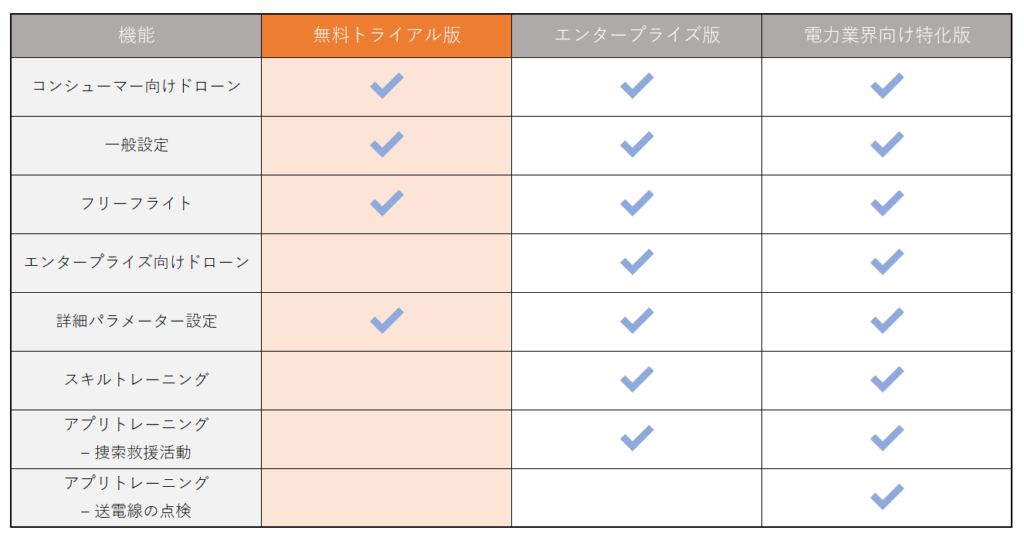
昔からラジコンヘリをしていた方はシミュレーターで平日練習をして、休日に実機の飛行をするというのが基本の方が多いです
持論ですが、週に2~3日集中して練習するよりも、5分づつだけでも毎日スティックを触っていた方が、上達速度は速いと思いますよ
DJIフライトシミュレーターはスティック操作の練習は勿論、送信機に付けるディスプレイまでも再現されていて、空撮の疑似体験もできる優秀なシミュレーターになっています
特徴

- DJI製の実機送信機(コントローラー)を使用してシミュレートが出来る
- 物理演算による実機に限りなく近い挙動
- リアルな背景グラフィックによる没入感
- 多彩な機種での操作
対応送信機
公式が発表している対応送信機です
Mavic Air/ DJIスマート送信機/ Phantom 4/Phantom 4 Advanced/Phantom 4 Pro/Phantom 4 Pro V2.0/M100/ M600/ M600 Pro/Inspire 1シリーズ/ Lightbridge 2 の送信機
マビックミニの送信機にも対応
上記対応機種以外でもDJI製の送信機は大抵動くのですが、実際に接続してみないとわかりません
マビックミニの送信機は動きましたので、対応済みということですね
PCスペック
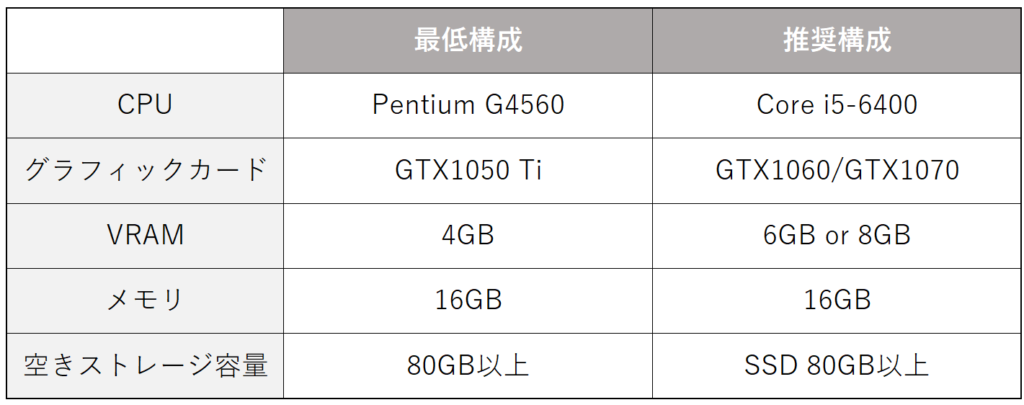
CPUの要求スペックは高くないのですが、問題はGPU(グラフィックカード)です
PCゲームができるパソコンなら問題はないのですが、ノートPCでとなると厳しいかもしれません
最近のCPUに内臓されているGPUの性能が上がってきているとはいえ、別途グラフィックカードを搭載していないPCではまともに動かないかもしれません
ですが、経験上PCゲームやアプリケーションの公表要求スペックは参考程度に考えて良いと思います
設定で画質を落としたりフレームレートも変えれるので、とにかくまずはインストールして動作確認しましょう
動けばラッキー程度に、ダメならグラフィックカードを換装するかですね
DJIフライトシミュレーターをインストール
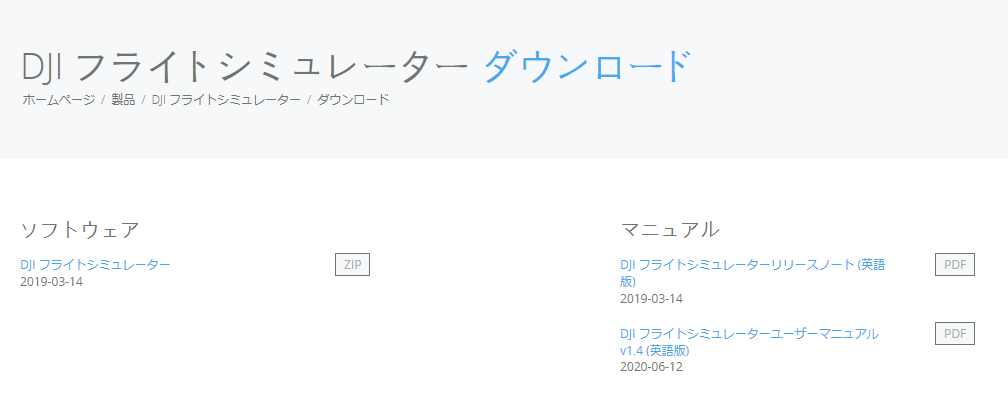
こちらからダウンロードします
DJIFlightSimulatorLauncher.zipを解凍してインストールします

Nextを押します
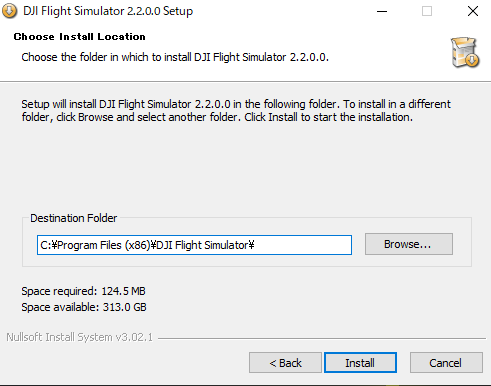
Installを押します
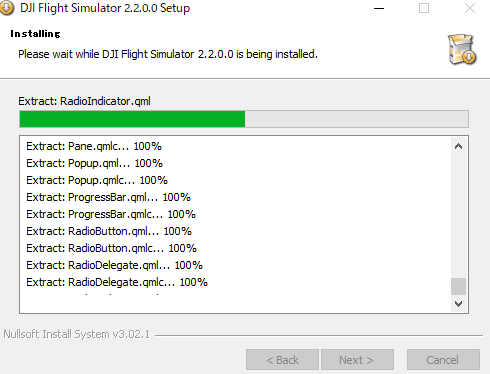
インストールが始まります
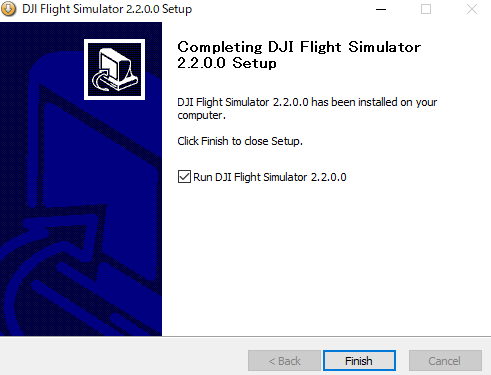
Fnishを押してインストール完了です
DJIフライトシミュレーターを起動
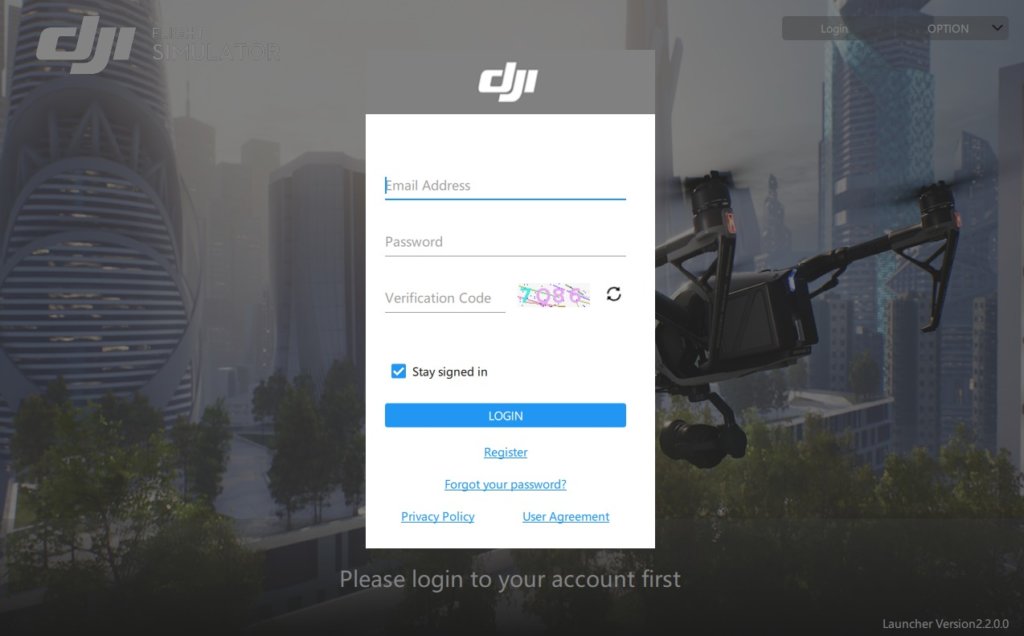
DJIアカウントでログインします
登録していない方は無料で登録できますよ
PCと送信機の接続
PCと送信機はmicroUSBケーブルで接続します

送信機の電源は入れておきましょう
操作方法
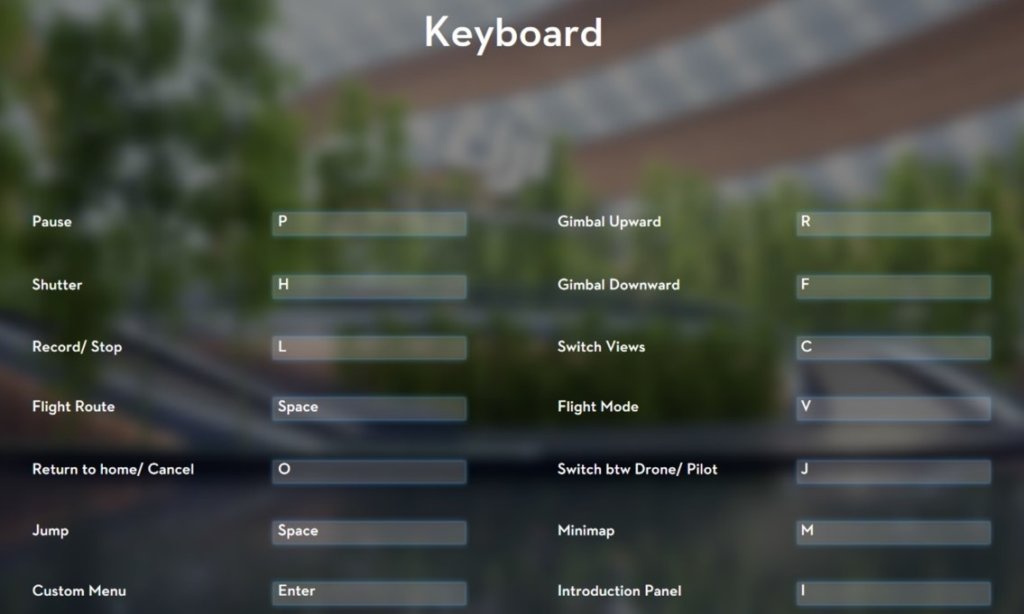
英語表記ですが、直感的に操作が出来ます
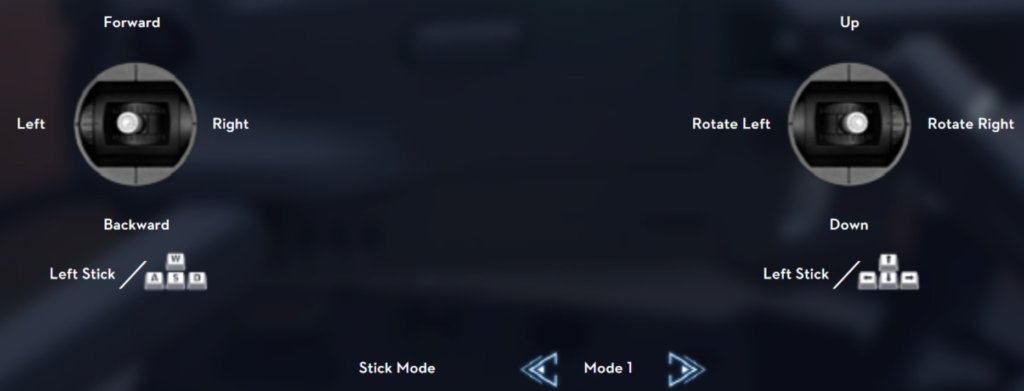
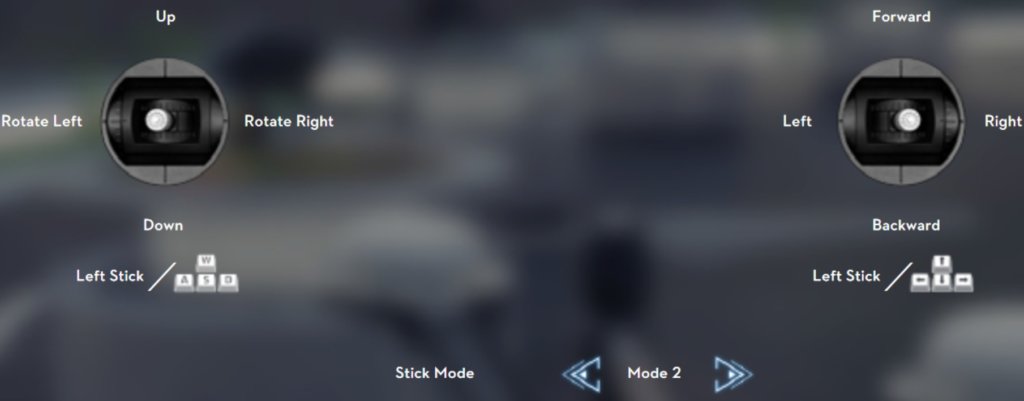
手に馴染んだいつもの送信機で操作するのですが、キーボードでもフライト操作が出来ます
メニュー画面
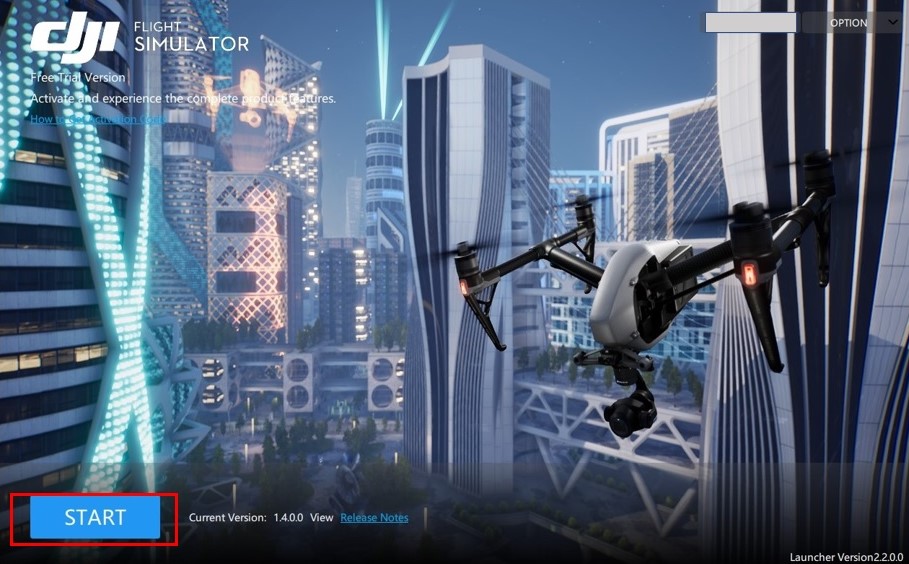
スタートボタン・こちらから起動します

メインメニュー
- Skills Trainig : スキルトレーニング 無料版では利用できません
- Free Flight : フリーフライト 自由にフライトが出来ます
- Entertaiment : エンターティンメント ゲーム感覚でドローンの練習が出来ます
- Application Training アプリケーショントレーニング 無料版では利用できません
- Setting : セッティング
- About : アバウト クレジットが見れます
- Exit : イグジット アプリを終了します
利用できる機体や項目は無料版と有料版で違いはあるのですが、無料版でも十分な機能が使用できます
使用可能機体
無料版でのメイン項目はフリーフライトとエンターティンメントで、選べる機体は7機種共通です
無料版で操作可能な機体

- spark
- Mavic Air
- Mavic Pro
- Mavic 2 Pro
- Mavic 2 Zoom
- Phantom 4 Pro
- Inspire 1 Pro

フリーフライト
フリーフライトは自由気ままにフライトが出来るメニューです
好きな機体とステージを選んで思う存分楽しみましょう
ステージ構成
無料版で使用できるステージ
ファーム
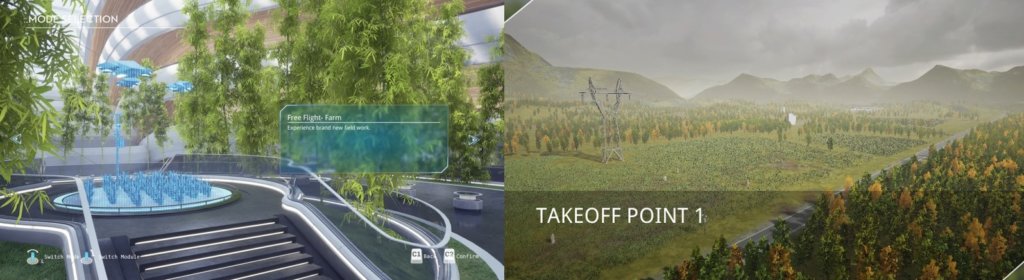
ハンガー
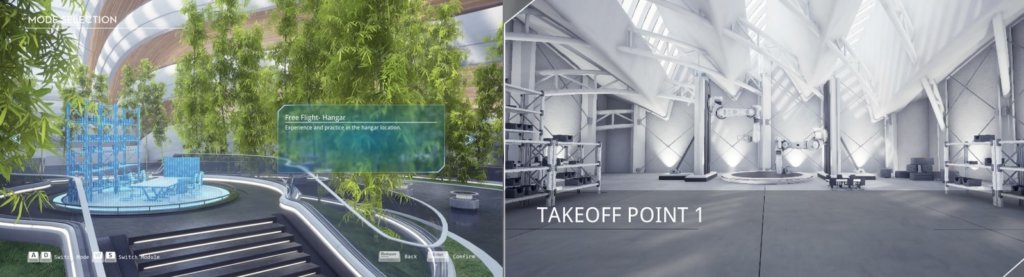
シティ
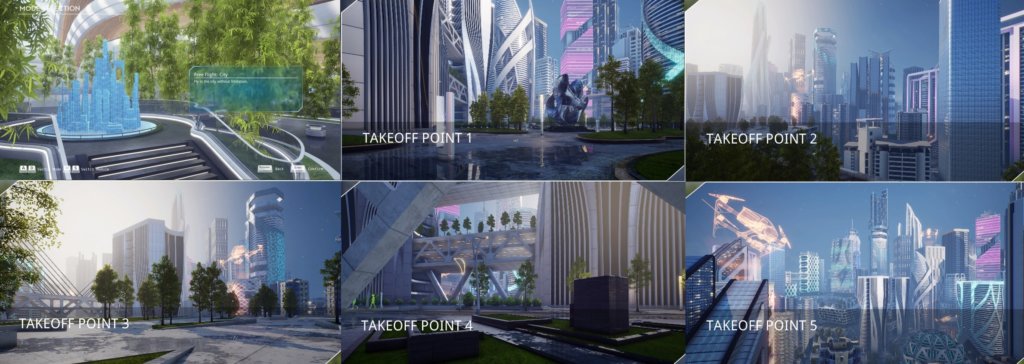
アイランド
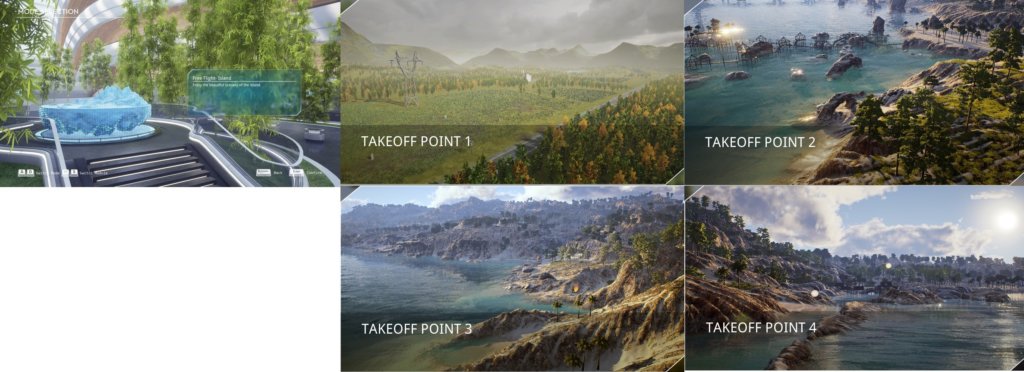
視点切り替え
Cキーを押すたびに視点が切り替わります
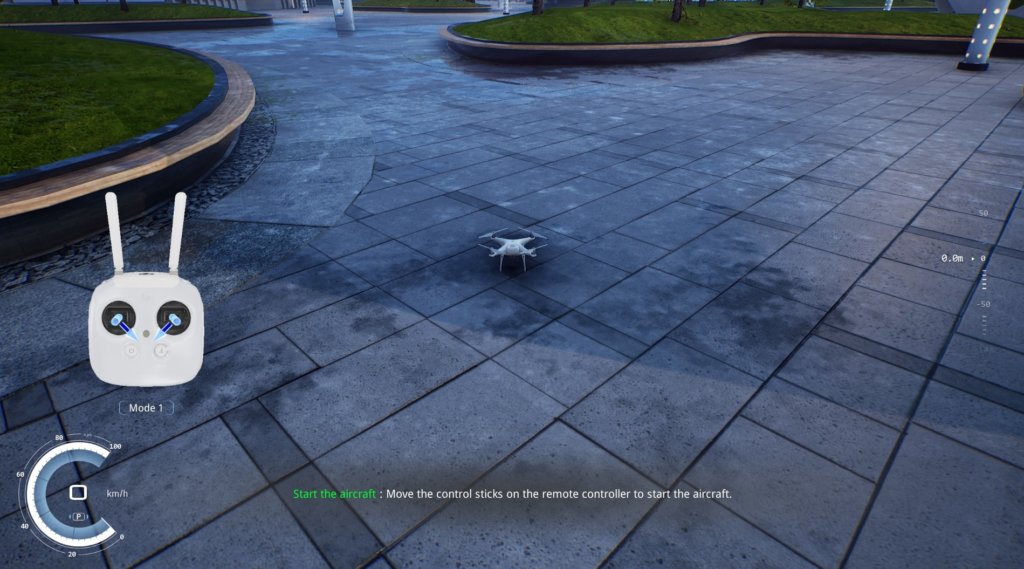
リアルに自分の立っている位置からドローンを見ている視点ですね
目視範囲内で機体の姿勢を見ながら操作をするための視点です
実際にドローンを飛ばしている感覚に近いので、舵(スティック操作)の練習に適しています
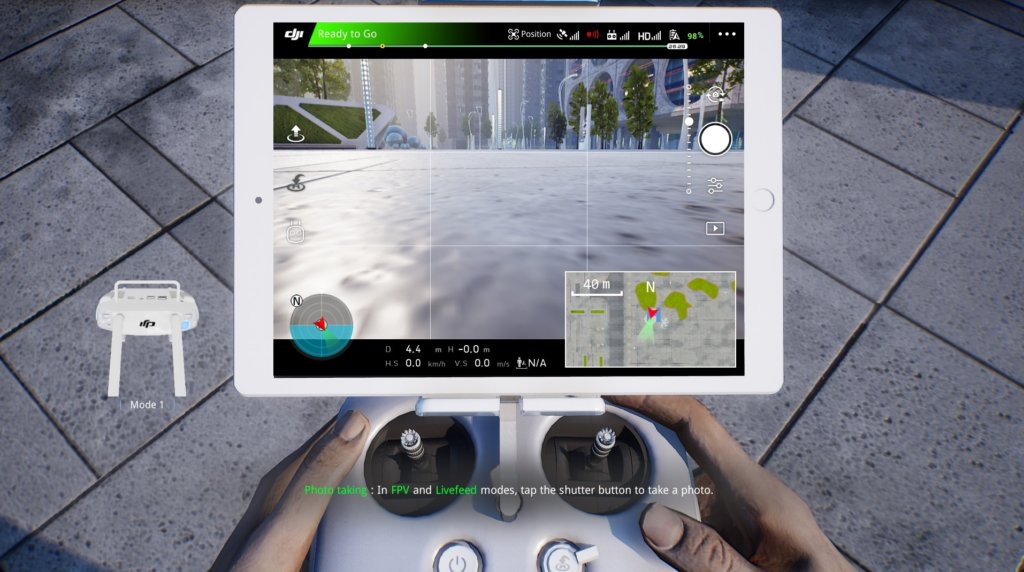
手元のタブレットを見ながら操作する視点です
右下のミニマップで機体の方向を確認しつつ、ジンバルを操作しながらカメラのモニタリングだけで操作します
空撮の練習に適した視点ですね
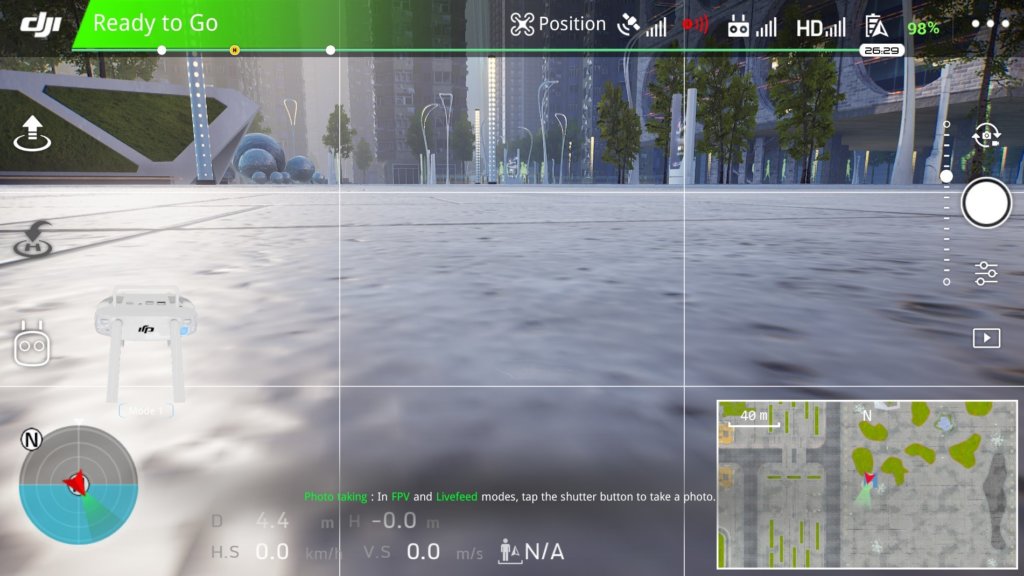
画面いっぱいにディスプレイが拡大します

ドローンの背後から追従していく視点です
移動
ドローンを操作している間、操縦者は移動できないのですが、送信機から手を放している間は自由に移動できます
広大なマップ内で自分だけのフライトエリアを見つけてまったり飛行するのもよし、あてもなくブラブラと散歩するのもよしですよ
Jキーでドローンとパイロットを切り替えます
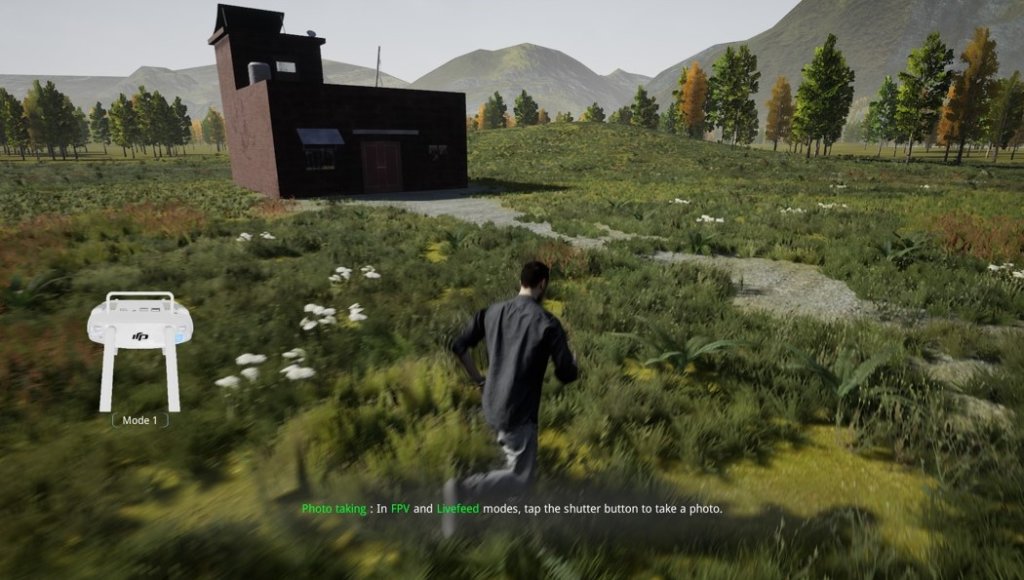

ジャンプが出来ますので、ちょっとした障害物を乗り越えることが出来ます
フライトモード切替
Vキーを押すたびにフライトモードが切り替わります
Positionモード→Sportモード→Attiモード
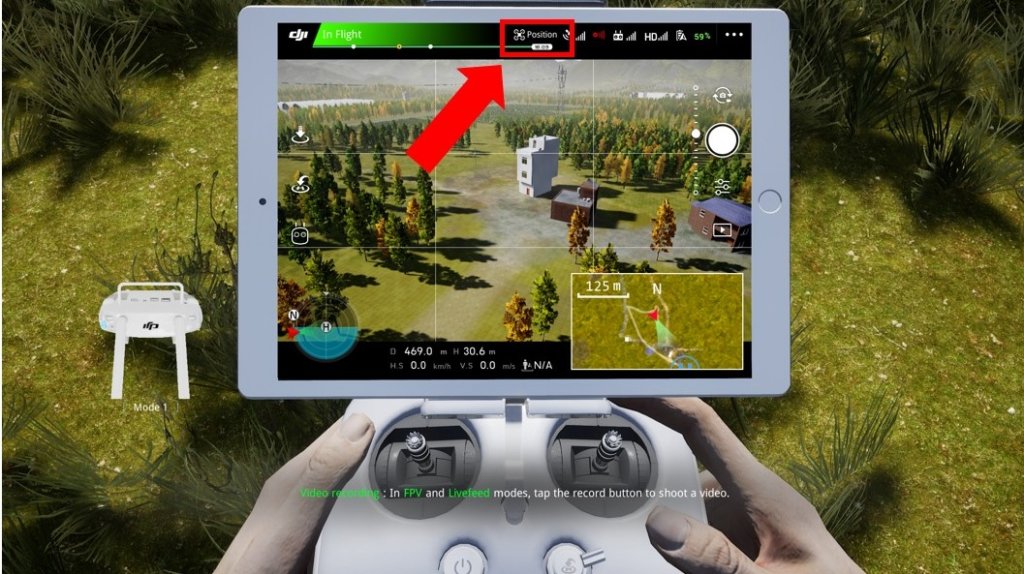
- Pモード : GPSと各種センサーを効かせて機体の制御を最大限に考慮した飛行モード
- Sモード : GPSを維持しつつ一部のセンサーを無効にして機体を俊敏に飛行させるモード
- Aモード : GPSを無効にし、機体の位置情報が無いモード
カスタムメニュー
Enterキーでカスタムメニューが開きます
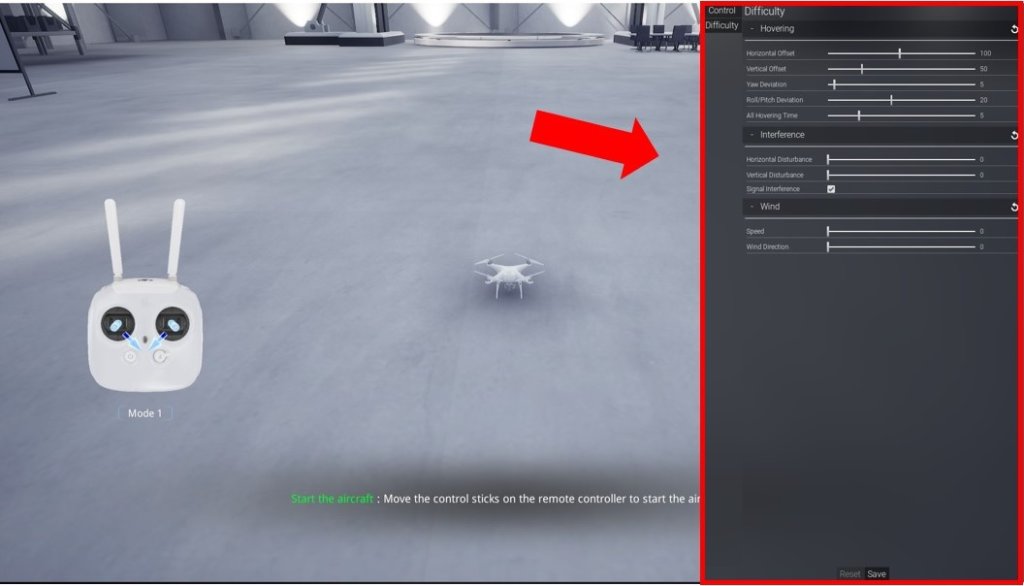
各種機体やその他の設定ができます
風を有効にすることや、風の向きも調整できます
ミニマップ
Mキーでミニマップが開きます
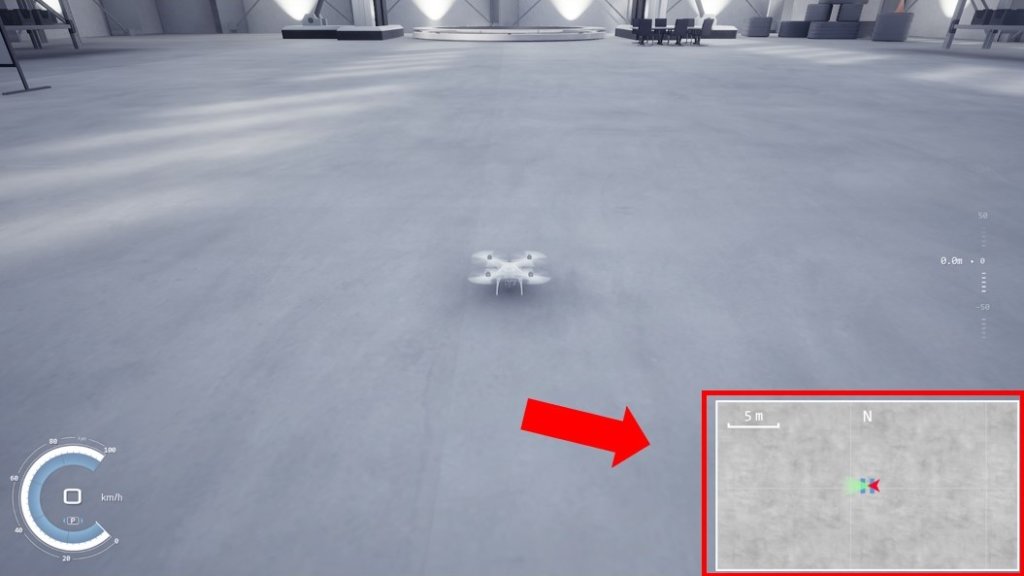
グリッド調整
タブレット画面のグリッドを調整できます
マウスで赤丸をクリックしてメニューを呼び出し、項目を選びます
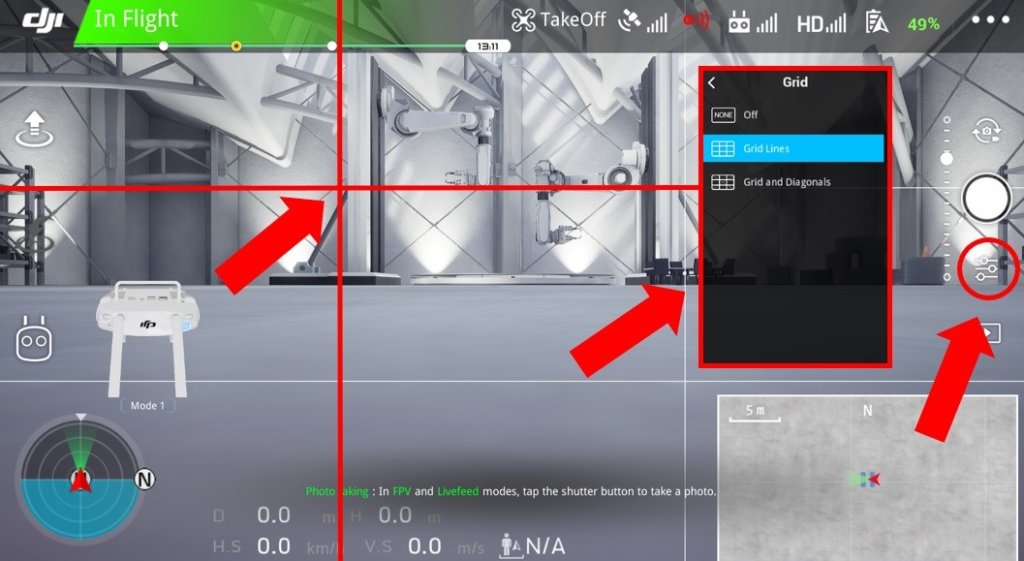
Advanced Settings
メインメニューからの設定では表示されない設定項目があります
特に弄ることはないのですが、設定項目が理解できる人向けですね
Pキーを押してメニューを開きます
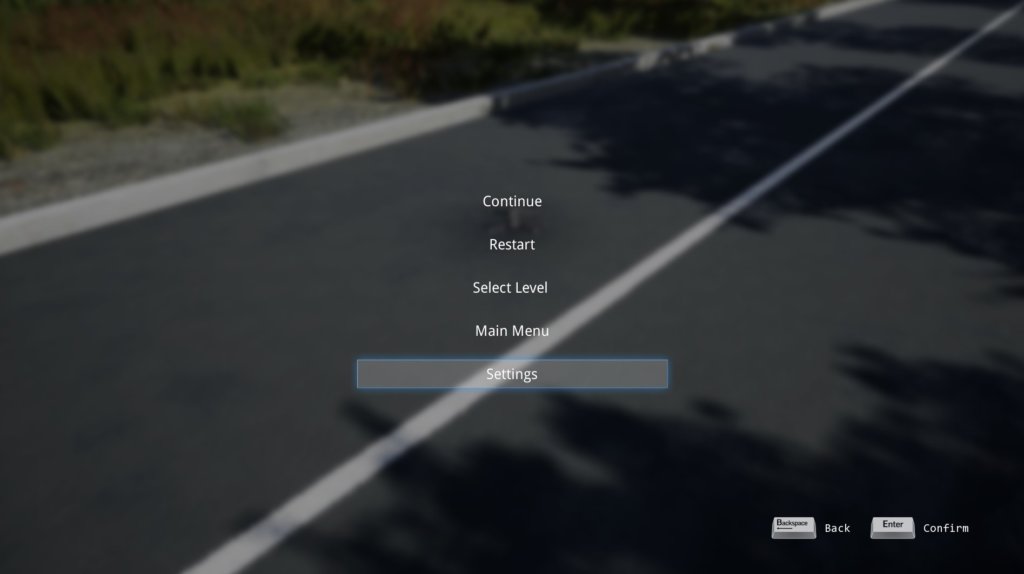
Settingsを選択
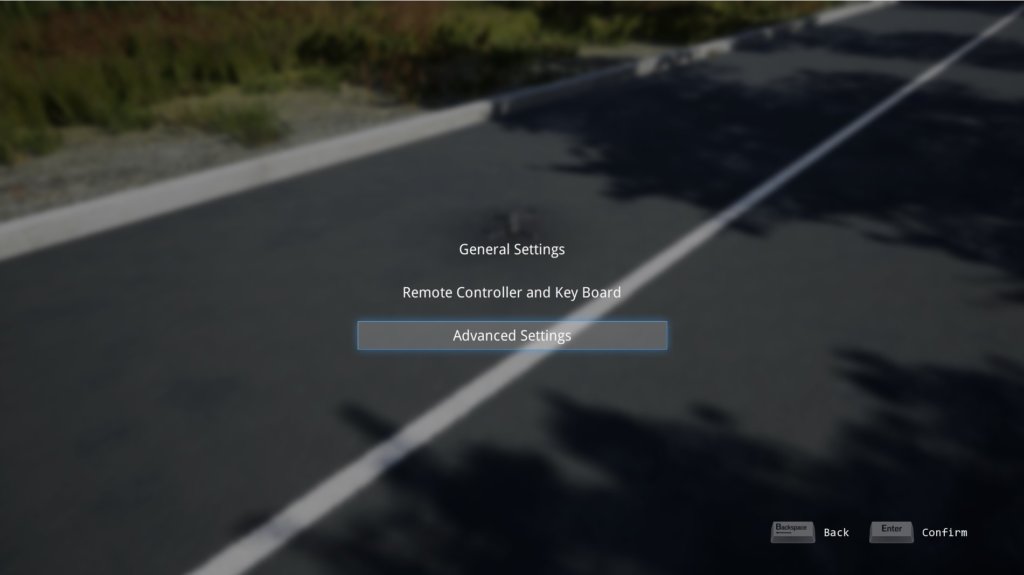
Advanced Settingsを選択
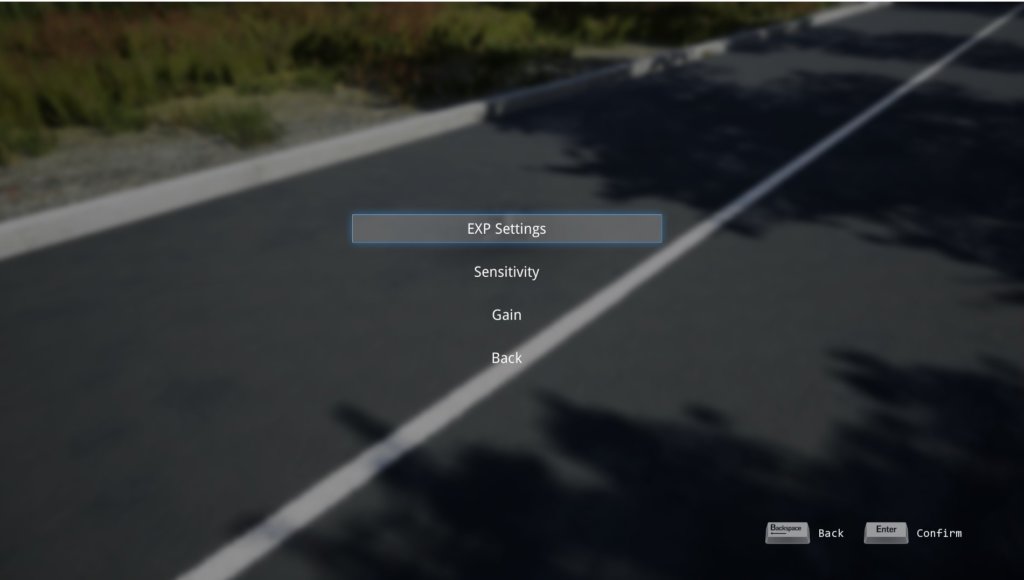
- EXP Settings
- Sensitivly
- Gain
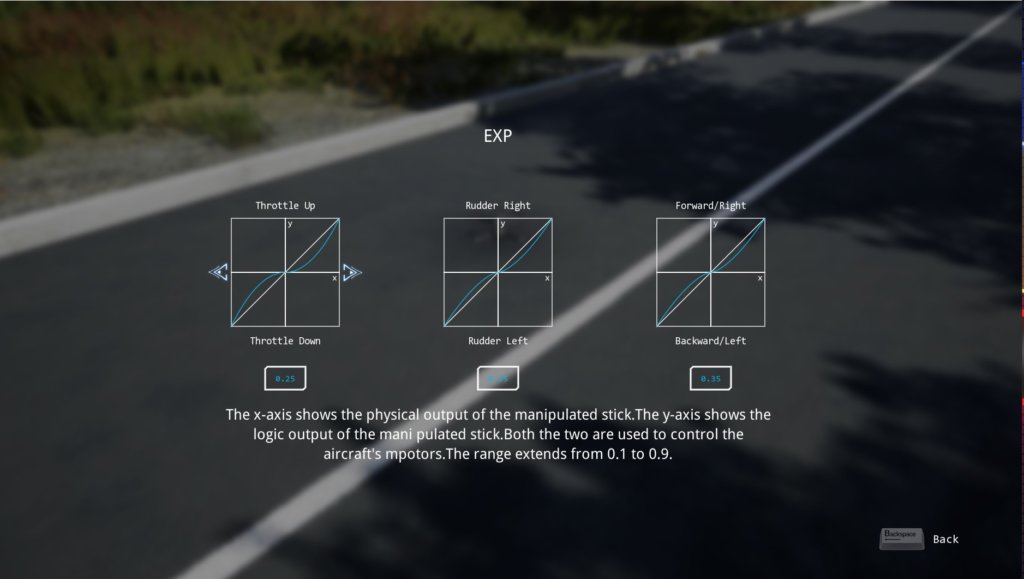
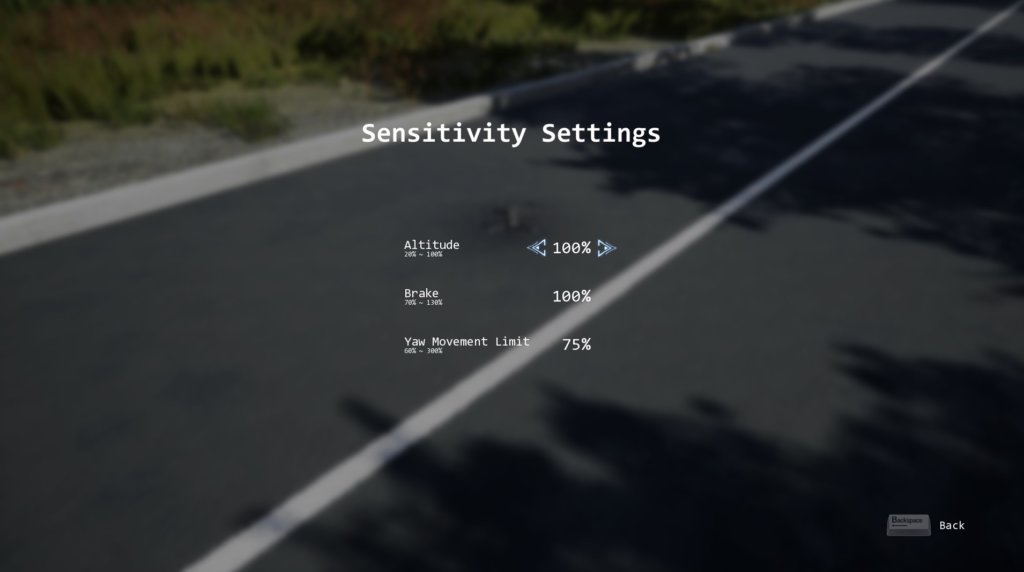
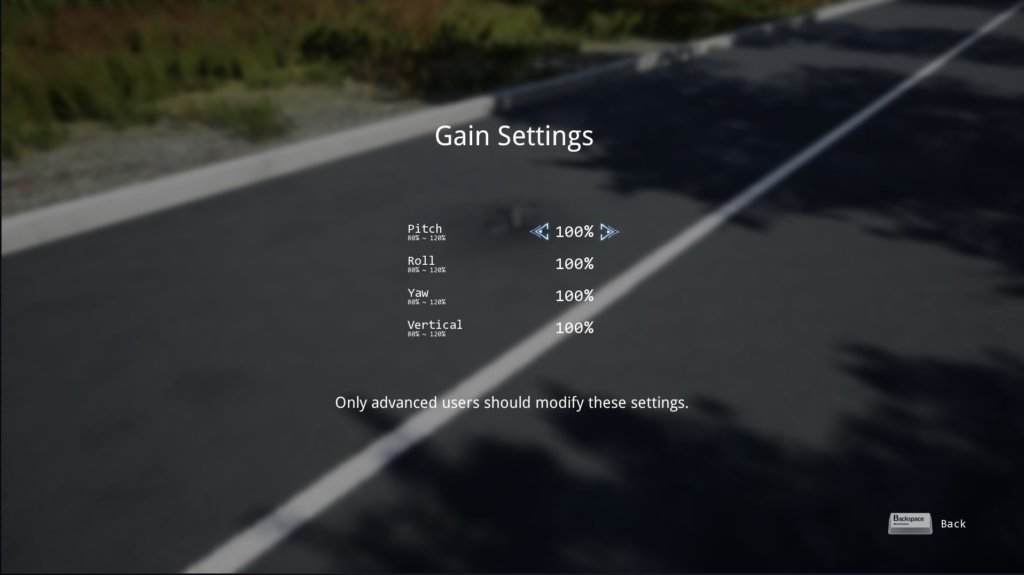
ラジコンヘリをやっている方はお馴染みの項目なのですが、ドローンから入った方は意味不明な項目ばかりですよね
簡単に説明すると、機体を微調整して最適な機体の挙動に設定するものです

あとは自由にフライトを楽しみましょう
エンターティンメント
3種類のミッションがありフリーフライトとは趣向が違い、目的を持たせて練習することができます
どれも一筋縄にはいきませんが、楽しくゲーム感覚でドローンの操作が身に付きます
レーシング
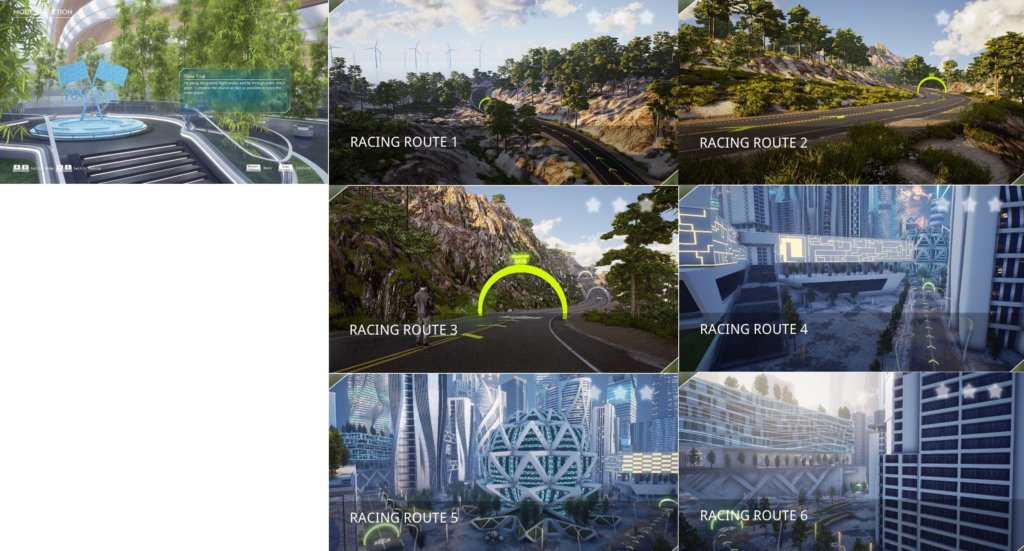
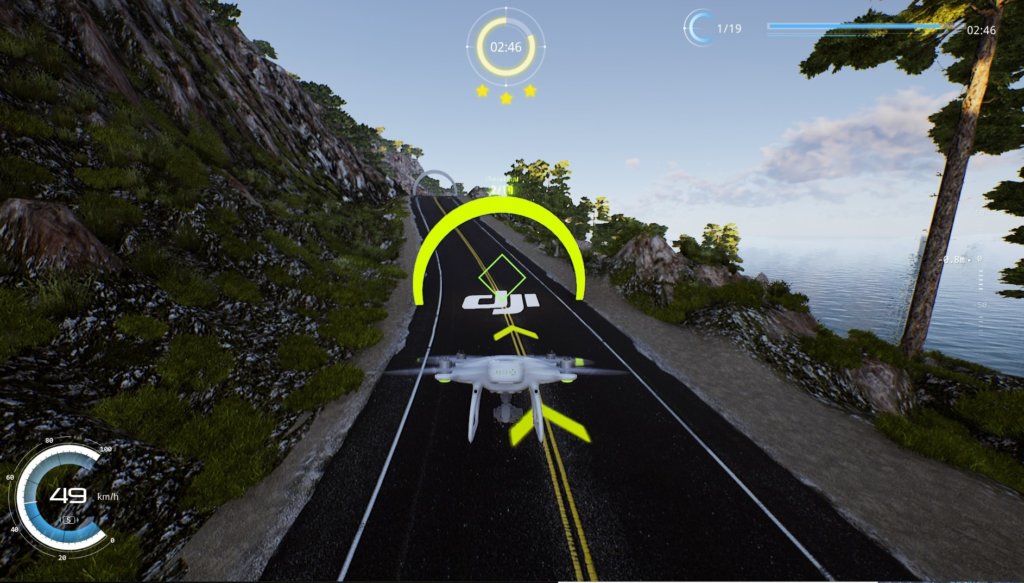
決められたルートで如何に早くゴールするか
レースというよりタイムアタックですね
トンネルラン
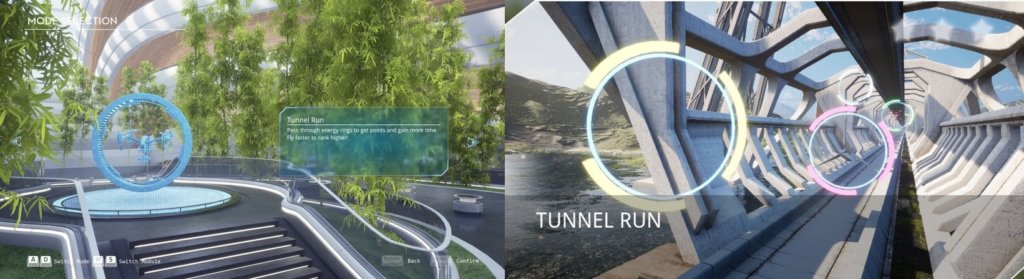

トンネルをくぐっていくだけなのですが、スビードや適格度によって点数が上下したり、スルーしてしまうとタイムが削られていきます
なかなか手ごわいですよ
コレクトバブル
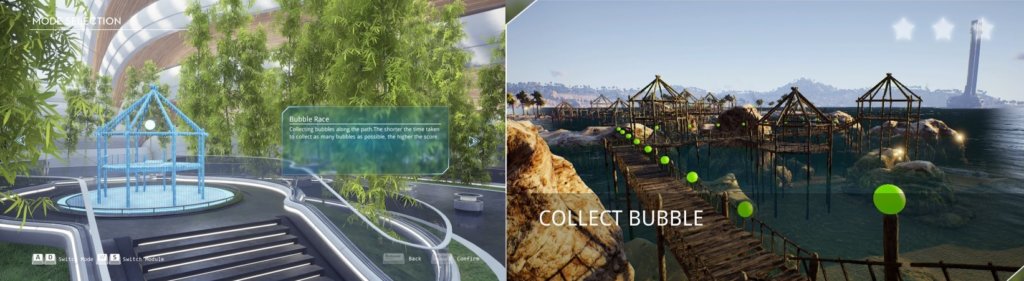
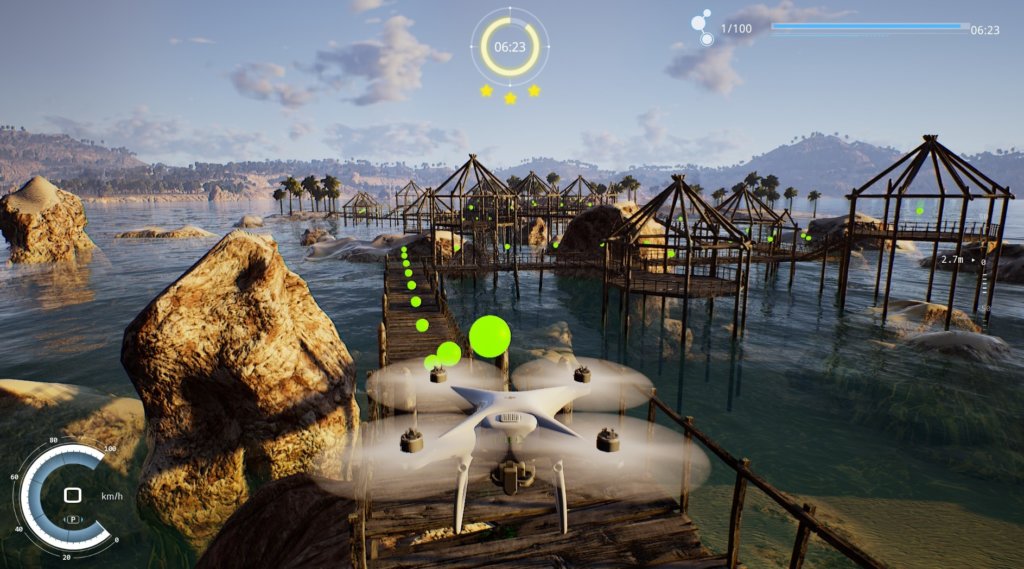
緑のバブルを収集していくのですが、より精細なスティックコントロールを要求します
スピードより確実性を重視したミッションですね
まとめ
いかがだったでしょうか
これだけの機能が無料で出来るとは、DJIさん太っ腹ですね
実機に勝るものは無いのですが、家で気楽に練習できるのはシミュレーターが最適です
DJI製のドローンをお持ちの方は是非インストールして試してください
一見の価値ありですよ




![[レビュー]Ryzen9 5950x開封!! N-FRAME-ATXで組んでみる](https://tesaki.jp/wp-content/uploads/2021/01/hrtthrth-150x150.jpg)





![[レビュー] DREVO BladeMaster Pro 91K Wireless の使い心地](https://tesaki.jp/wp-content/uploads/2020/07/無題13-1-150x150.jpg)